Мобильный банк россельхозбанк личный кабинет: Мобильный банк
регистрация и вход в личный кабинет

Россельхозбанк — один из крупнейших банков России, созданный в 2000 году с целью финансирования агропромышленных предприятий страны. Российский сельскохозяйственный банк занимает 4 место среди российских банков по величине активов. Основными направлениями финансовой организации являются: обслуживание и кредитование корпоративных клиентов. Основной фонд банка достигается за счет вкладов населения. У банка отлично налажена сеть филиалов по всей стране: всего 73 филиала и 1200 офисов в разных городах России. Банк отличают на фоне других банков привлекательные условия по вкладам, кредитам, а также низкие ставки на рефинансирование кредитов, взятых в других банках.
Россельхозбанк: вход в личный кабинет

Самый удобный и быстрый способ управления своими финансами — это подключенная услуга дистанционного управления счетом под названием «Интернет-банк». В рамках данной услуги вы получаете доступ на сайт, где собраны в одном месте все ваши счета, карты, вклады, кредиты и прочие финансовые активы. Для входа в личный кабинет Россельхозбанка вам нужно перейти на официальный сайт по адресу https://www.rshb.ru/ и в правом верхнем углу нажать желтую кнопку «Интернет-банк». Также вы можете перейти по прямой по ссылке https://online.rshb.ru/ .
На открывшейся странице вам нужно указать данные для входа, а именно логин и пароль, полученные при регистрации и нажать на кнопку «Войти».
На ваш телефон придет SMS с одноразовым кодом для подтверждения входа в систему. Введите его в поле ввода.
Если данные введены верно, то система перенаправит вас на главную страницу личного кабинета.

Регистрация личного кабинета в Россельхозбанке
Если вы являетесь действующим клиентом Россельхозбанка, то самое время зарегистрировать личный кабинет клиента. Личный кабинет позволяет экономить время на совершение финансовых операций. В личном кабинете можно настроить шаблоны оплаты самых часто используемых услуг, например услуг ЖКХ, и потом оплачивать их в пару кликов, меняя только сумму платежа. Давайте подробно рассмотрим процесс подключения личного кабинета.
Вы можете подключить услугу Интернет-банк следующими способами:
1 Способ. Через банкомат или терминал банка. Найдите ближайший к вам терминал или банкомат финансовой организации. Вставьте карту и введите пин-код. В открывшемся меню выберите раздел «Услуги» — «Интернет-банк»-«Подключение». Далее необходимо будет ввести номер вашего мобильного телефона, который будет привязан к вашему интернет-банку. Далее после выполнения инструкций банкомат распечатает вам чек, на котором вы найдете логин для входа в кабинет. Пароль от интернет-банка придет вам в SMS пару минут спустя.
Теперь вы можете осуществить вход в личный кабинет, используя полученные данные для входа.
Рекомендуем вам при первом входе в интернет-банк поменять полученный пароль на свой в целях безопасности.
2 Способ. С помощью личного визита в отделение. Для этого найдите ближайшее к вам отделение банка и совершите личный визит с паспортом. Сообщите сотруднику банка намерение подключить услугу интернет-банк. Далее заполните бланк заявления на подключение услуги и получите логин на бумажном носителе. Пароль придет вам на мобильный телефон, который вы указали в заявлении.
3 Способ. Самостоятельно пройти регистрацию кабинета на сайте. Для этого пройдите на страницу входа в интернет-банк по адресу https://online.rshb.ru/ и нажмите на кнопку «Регистрация». Далее необходимо выполнить ряд простых действий: вводим номер своей банковской карты (в формате 16 цифр).
Для успешной регистрации личного кабинета через официальный сайт банка у вашей карты должна быть активирована услуга «3D-SMS». Без нее регистрация через сайт невозможна.
После этого вам необходимо придумать логин для входа. И последним шагом будет звонок в контактный центр банка, где необходимо будет подтвердить свою личность. Для этого заранее будьте готовы назвать данные паспорта, номер карты и кодовое слово (его вы придумывали при получении карты).
После подтверждения вашей личности сотрудником контактного центра финансовой организации на ваш мобильный будет отправлена SMS с паролем для входа в личный кабинет.
Выше мы рассмотрели с вами 3 способа регистрации личного кабинета, выберите для себя тот, который проще и удобнее именно вам.

Восстановление пароля личного кабинета Россельхозбанка
Бывают такие случаи, когда не получается войти в личный кабинет. В данной ситуации следует проверить правильность ввода логина и пароля.
Самые распространенные ошибки при вводе данных: ошибка в букве или цифре, неверная раскладка клавиатуры, нажатая кнопка Caps Lock.
Если очередные попытки входа не дают эффекта, то советуем не тратить время впустую и воспользоваться функцией восстановления доступа к интернет-банку.
Восстановить доступ к личному кабинету можно несколькими способами:
1 Способ. В банкомате/терминале Банка. Процесс восстановления сводится к процедуре подключения Интернет-банка заново.
Для этого в меню банкомата после ввода карты и пин-кода выберите раздел «Услуги банка» — «Интернет-банк» — «Подключение».
Далее введите ваш номер мобильного начиная с 9-ки (в формате 10 цифр) и нажмите кнопку «Подтвердить». В ответ банкомат распечатает чек, где будет указан новый логин для входа в кабинет. После этого в течение пары минут вам на телефон придет SMS с временным паролем для входа.
2 Способ. В офисе банка. Эта операция также простая: необходимо обратиться к сотруднику банка в отделении с просьбой восстановления доступа к услуге «Интернет-банк». Сотрудник проверит ваш паспорт и выдаст заявление, которое нужно заполнить. Далее в течение 5 минут вы получите новый логин и пароль для доступа в систему онлайн-банкинга.

Мобильное приложение Россельхозбанк
Для активных пользователей услуг банка и просто тех, кто ценит свое время у финансовой организации есть многофункциональное мобильное приложение, цель которого — заменить вам функции личного кабинета и в то же время не быть привязанным к домашнему компьютеру.
Современные технологии давно ушли вперед и вместе с ним дистанционное банковское обслуживание. Россельхозбанк предлагает всем клиентам, которые часто совершают финансовые операции со своего счета установить мобильное приложение Россельхозбанка.

В приложении такие же функции, как и в личном кабинете:
- Полная история всех движений по счету
- Информация по вашим картам, кредитам, вкладам и счетам
- Функция шаблонов платежей (создается с полной версии Интерне-банка, в мобильной можно только проводит операции по уже созданным шаблонам)
- Оплата услуг (мобильная связь, интернет, услуги ЖКХ, налоги, госпошлины, штрафы ГИБДД и многое другое)
- Денежные переводы (между своими счетами, другому лицу, с карты на карту, перевод в бюджет)
- Функция шаблонов платежей (создается с полной версии Интерне-банка, в мобильной можно только проводит операции по уже созданным шаблонам)
- Приобретение ПИФов прямо в приложении
- История операций (касается безопасности вашей учетной записи, например, когда получали 3-D пароль для карты)
- Информация о накопленных баллах в программе лояльности «Урожай»
- Планирование расходов (вы можете создать финансовую цель, а банк поможет вам ее достигнуть, откладывая деньги с каждого вашего платежа в рамках допустимых сумм)
- Генератор паролей (генерация одноразового пароля для подтверждения транзакции в интернет-банке)
- Офисы и банкоматы (поиск ближайших филиалов банка и банкомат, расположенных поблизости)
- Курсы валют (актуальная стоимость иностранной валюты по текущему курсу банка)
- Настройки (тут вы можете включить опцию входа в приложение по отпечатку пальца)
- Обратная связь с банком (здесь вы можете позвонить в банк нажатием одной кнопки или отправить обращение в банк на рассмотрение)
Мобильное приложение Россельхозбанка доступно владельцам мобильных устройств на базе iOS и Android. Приложение предоставляется совершенно бесплатно.
Чтобы осуществить вход в приложение используйте логин и пароль, полученные при регистрации интернет-банка.
Для установки официального приложения зайдите в магазин приложений вашего устройства и в строке поиска введите фразу «Россельхозбанк». В результатах должно отобразиться приложение с названием «Мобильный банк, Россельхозбанк» с фирменным логотипом банка. После этого нажмите кнопку «Установить» и дождитесь завершения установки — в меню появится фирменная иконка банка с одноименным названием.

Также вы можете скачать официальное мобильное приложение Россельхозбанка, воспользовавшись ссылками ниже:


Телефон горячей линии Россельхозбанка
У Россельхозбанка хорошо развита обратная связь с клиентами. Самым простым методом является звонок по телефону горячей линии банка. Работает она круглосуточно и доступна по следующим номерам телефонов:
8 (800) 100-0-100 — звонок на территории России бесплатный
+7 (495) 787-7-787 — для звонков из-за границы
+7 (495) 777-11-00
Если вы обнаружили пропажу или кражу банковской карты, то тогда вам нужно экстренно заблокировать карту, воспользовавшись номером 8-800-200-60-99
Помимо привычной телефонной связи вы можете воспользоваться обратной связью с банком прямо на сайте:
- Интернет-звонок (вы можете позвонить в контактный центр банка прямо сайта, если у вас есть микрофон или гарнитура для вызова)
- Обратный звонок (вы можете оставить заявку на сайте и сотрудник банка перезвонит вам в удобное для вас время)
- Онлайн-чат (можете написать в онлайн-чат прямо на сайте и оперативно получить ответ)
- Обратная связь (форма отправки обращения в банк, находится по адресу https://www.rshb.ru/feedback/)

Также перед звонком в контактный центр банка рекомендуем пользоваться функцией поиска на сайте — для этого нажмите на иконку лупы в правом верхнем углу и введите интересующий вас запрос. В большинстве случаев вы найдете ответ на поставленный вопрос, используя этот способ.
Россельхозбанк Личный кабинет — Вход и Регистрация
Россельхозбанк является одним из самых крупных банков РФ, который был открыт в 2000 году для финансирования агропромышленных компаний. Кредитное учреждение входит в четверку банков с большими активами. Главными сферами считаются: обслуживание и кредитование корпоративных клиентов.
Главный фонд банка базируется на вкладах населения. У него хорошо отлажена детка отделений по всей стране: всего 73 отделений и 1200 офисов в разных городах РФ. Банк предлагает выгодные условия по вкладам, кредитам, а также низкие ставки на рефинансирование заемных средств, которые были оформлены в других кредитных учреждениях.
Россельхозбанк: вход в личный кабинет
В банке действует услуга удаленного обслуживания, которая является самым комфортным и быстрым вариантом управления своими деньгами. С помощью Интернет банка каждый клиент получает доступ на веб-ресурс, где находятся в одном месте все счета, карточки, вклады, кредиты. Чтобы войти в личный кабинет, нужно воспользоваться официальным сайтом и кликнуть на желтую иконку «Онлайн банк».
На запустившейся страничке необходимо вписать информацию для авторизации (логин и пароль), выданные при создании профиля, и кликнуть «Войти». На телефон придет СМС с подтверждающим кодом. Укажите его в поле ввода. Если все сделано правильно, то система переадресует вас на основную страницу учетной записи.
Личный кабинет дает возможность клиенту выполнять следующие финансовые манипуляции:
- Просматривать данные по актуальным счетам и картам.
- Просматривать истории транкзации по счету.
- Оплачивать услуги.
- Подключать услугу автоматической оплаты.
- Переводить деньги через системы денежных переводов Вестер Юнион и Юнистрим.
- Блокировать карту.
- Оставлять заявку на получение заемных средств.
- Открывать новые вклады.
- Оформлять кредитные и дебетовые карточки.
- Перевыпускать карту.
- Формировать шаблоны по транкзациям.
- Обменивать валюту.
- Искать ближайшие банкоматы и отделения.
- Изменять логин и пароль для авторизации.
Регистрация личного кабинета в Россельхозбанке
Если вы пользуетесь услугами банка, то самое время пройти регистрацию личного кабинета. Такая учетная запись позволяет значительно экономить время на выполнение финансовых манипуляций. В учетной записи можно выполнить настройку шаблонов оплаты самых частых услуг. Подключение услуги «Интернет-банк» возможно следующими способами:
- Через банкомат или терминал кредитной организации.
- При помощи персонального визита в филиал.
- Самостоятельно зарегистрироваться на сайте. Здесь нужно зайти на официальный сайт и кликнуть «Регистрация». Дальше нужно указать номер банковского пластика. Затем составьте логин для авторизации. Вам позвонит специалист банка, чтобы подтвердить вашу личность. Для этого предварительно назовите данные паспорта, номер карты и секретное слово. После этого на ваш номер телефона придет СМС с кодом доступа для авторизации учетной записи.
Как видите, все эти действия простые и не занимают много времени.
Восстановление пароля личного кабинета Россельхозбанка
Часто появляются ситуации, когда не получается выполнить вход в систему. Что делать тогда? Сначала проверьте, что вы верно указали логин и пароль. Также частой причиной неудач считается включенная кнопка Caps Lock или неправильно выбранный язык клавиатуры. Если с этим проблем нет, но вы все равно не можете зайти в систему, тогда нужно восстановить доступ. Этот процесс выполняется двумя способами:
- С помощью банкомата или терминала банка.
- В филиале банка.
- Мобильное приложение Россельхозбанк
Чтобы всегда быть в курсе всех событий, банк создал для клиентов мобильное приложение. Оно удобно для тех, кто часто использует телефон. Приложение имеет множество полезных фишек. Его суть состоит в обеспечении мобильности каждому пользователю. Загрузить приложение могут обладатели смартфонов на ОС Андроид и IOS. Загрузка и использование бесплатное. Для авторизации нужно указать имеющие у вас данные. Кстати, никогда не передавайте свои учетные данные третьим лицам. Также их нельзя сохранять на компьютере или телефоне.
Телефон горячей линии Россельхозбанка
Специалисты техподдержки постоянно улучшают свою работу с клиентами. Связь с ними у банка налажена лучшим образом. Если вдруг вам нужно задать какой-то вопрос или решить техническую проблему, то всегда можно позвонить по номерам:
- 8 (800) 100-0-100 – доступен для жителей России.
- +7 (495) 787-7-787 – доступен для людей, звонящих из-за рубежа.
- +7 (495) 777-11-00.
Если у вас возникли проблемы с картой (ее украли или вы ее утратили где-то), позвоните по телефону 8-800-200-60-99. Специалисты оперативно среагируют на вашу проблему, и карта будет заблокирована.
Если номера телефонов вам не подходят, то можно прибегнуть к альтернативным способам:
- Позвонить по интернету через официальный веб-портал. Главное, чтобы работал микрофон.
- Воспользоваться функцией обратного звонка. Его можно заказать с основной страницы веб-портала. Специалист созвонится с вами в любой указанное вами время.
- Воспользоваться онлайн-чатом для получения быстрых и полезных ответов.
- Также доступна форма обратной связи. Она находится на официальном сайте. Вам нужно описать свою проблему, указать имя и номер телефона. Через некоторое время с вами свяжутся.
Многие клиенты банка отмечают профессиональную и слаженную работу всех отделов кредитной организации. Они довольны обслуживанием, бесперебойной работой сервиса. Опытные и квалифицированные специалисты банка дают профессиональные рекомендации и никогда не отказывают в помощи. Даже в ночное время можно позвонить на горячую линию, и вопрос будет решен.
Личный кабинет Россельхозбанк: вход, регистрация, официальный сайт
АО «Россельхозбанк», нишей которого изначально была агропромышленная сфера, до сих пор занимает топовую позицию по финансированию российского агропромышленного комплекса, вместе с тем функционируя как универсальный банк.
Россельхозбанк экономит время своих клиентов, открыв им прямой доступ к используемым банковским услугам через личный кабинет Россельхозбанка.
«Интернет-банк» и «Мобильный банк» — новая система дистанционного обслуживания клиентов от Россельхозбанка.

Возможности личного кабинета
Что предлагает клиенту личный кабинет Россельхозбанка:
- Все данные по картам, кредитам, депозитам и счетам с интерактивным графическим отображением.
- История операций, проведенных через личный кабинет.
- Информация об остатке по кредитным продуктам и задолженностям госорганизациям.
- Текущий курс валют.
- Открытие счетов и вкладов в трех валютах, их пополнение и закрытие.
- Настраиваемые шаблоны, которые могут отправлять платежи по заданному графику.
- Погашение кредитов и задолженностей онлайн.
- Переводы на счета и карты.
- 3D пароль для безопасных покупок и виртуальные карты.
- Установка лимитов на расходы, ограничений на географическое использование карты.
- Блокировка/разблокировка карты.
- Заказ новых карт к счетам.
- Подключение sms-сервиса.
- Управление настройками аккаунта.
- Отправка банку сообщений с приложенными файлами.
Регистрация и вход в личный кабинет
Регистрация клиента в системе может быть проведена несколькими способами:
- В офисе. Подписав договор на ДБО для физических лиц, клиент получит его копию, в которой будет указан логин для личного кабинета. Пароль придет в течение суток в сообщении на мобильный.
- Через терминал или банкомат Россельхозбанка. Для этого нужно подключить услугу, выбрав в меню «Интернет-банк» пункт «Подключение». Временный пароль клиент получит по смс, а логин будет напечатан на чеке.
- Из старой версии системы «Интернет-офис». Залогинившись в личном кабинете Россельхозбанка старого образца, нужно выбрать пункт «Подключение новой системы ДБО Интернет-банк» из меню. На открывшейся странице клиент должен ввести 10 цифр номера сотового, принять условия использования системы и подтвердить регистрацию одноразовым паролем. Логин появится на экране, а пароль будет выслан на телефон.

В интернет-банке действует двухступенчатый вход — сначала клиент вводит пароль и логин, а потом — пришедший на телефон код. В целях повышенной безопасности при авторизации через официальный сайт Россельхозбанка форма входа оснащена виртуальной клавиатурой. Для мобильного приложения подходят те же данные для входа, но можно настроить легкий доступ по заданному четырехзначному коду.
Как восстановить пароль и логин:
Восстановить пароль и логин от личного кабинета можно тремя способами:
- Звонок в контакт-центр с сообщением кодового слова клиента.
- В терминале или банкомате Россельхозбанка: когда карта принята банкоматом, в меню нужно пройти цепочку Интернет банк -> Подключение (для банкоматов перед этим выбирают пункт «Услуги банка»), ввести номер мобильного без 8 или +7 и нажать «Подтвердить». Тут же будет напечатан чек с логином, в то время как временный пароль будет выслан на мобильный.
- В подразделении банка. Клиент должен взять паспорт и оформить заявление в установленной банком форме.
вход в личный кабинет и онлайн регистрация

Российский сельскохозяйственный банк является государственным учреждением, одной из крупнейших финансовых структур в России. Банк создан в 2000 году для осуществления государственной политики в российском сельском хозяйстве, в частности для реализации национальной программы «Развитие агропромышленного комплекса».
Главным предназначением Россельхозбанка выступает качественное удовлетворение потребностей организаций в малом, среднем и крупном бизнесах, производящих сельскохозяйственную продукцию, и предоставление финансовых продуктов для граждан, проживающим в аграрных районах РФ. Для частных клиентов банка доступны услуги по открытию счета и взятию потребительского кредита, переводу денежных средств и осуществлению платежей за различные сервисы.
Россельхозбанк представлен в рейтинге самых надежных банков России по версии Forbes. По состоянию на 2018 год банк входит в Top-15 и занимает 12 позицию с показателями Ba2 (Moody’s), BB+ (Fitch) AA (АКРА). По данным экономических показателей 2018 года, опубликованных ЦБ РФ, он занимает 3 позицию по объему средств физических лиц и 4 позицию по объему средств предприятий и организаций.
Россельхозбанк: вход в личный кабинет

Физическим и юридическим клиентам банка доступна регистрация в личном кабинете для управления своими банковскими продуктами в режиме онлайн банкинга. Подключение интернет банка и дальнейшее обслуживание предоставляется на бесплатной основе, для доступа достаточно иметь подключение к сети Интернет. Вход в личный кабинет банка доступен с компьютера или через официальное приложение банка в мобильном устройстве на платформе Android и iOS. Аккаунт в личном кабинете обладает доступом к следующим операциям:
- Управление балансом, получение выписки по расчетным счетам и информации по открытию вкладов;
- Оформление кредитов и получение информации о графике предстоящих платежей, погашение дебиторской задолженности;
- Оплата различных сервисов;
- Заказ платежных карт банка или оформление виртуальных карточек для совершения покупок в режиме онлайн;
- Перевод денежных средств на счета других контрагентов;
- Обмен валюты по внутрибанковскому курсу;
- Блокировка и разблокировка карты;
- Получение обратной связи от службы поддержки и т.д.
Для авторизации в онлайн банке необходимо открыть в браузере https://rshb.ru/ и нажать на кнопку «Интернет банк». После ввода логина и пароля автоматически будет отправлен уникальный код в смс-сообщении. Код служит подтверждением операции и позволяет приступить к работе.
Корпоративные клиенты банка (владельцы среднего и крупного бизнеса) имеют возможность зарегистрироваться в программе «Интернет-Клиент». Это специальное программное обеспечение, в котором есть возможность отслеживать произведенные транзакции и распоряжаться активами компании.
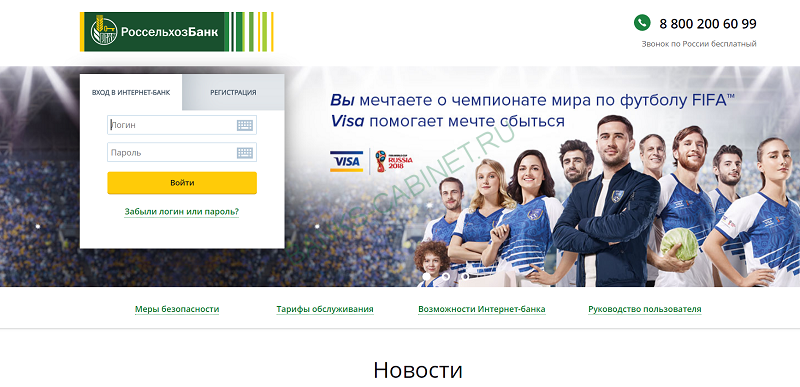
Страница входа в личный кабинет Россельхозбанка
Регистрация личного кабинета в Россельхозбанке
Подключение дистанционного обслуживания клиентов возможно тремя способами:
- Терминал или банкомат. Для регистрации выбранным вариантом потребуется вставить карту в устройство и выбрать в меню раздел «Интернет банк». Далее указать мобильный телефон и выполнить действия, указанные на экране. По завершению операции клиент банка получает квитанцию с указанным логином заявителя. Временный пароль для входа в учетную запись будет автоматически отправлен в смс-сообщении. При первичной авторизации рекомендуется изменить временный пароль на более надежный;
- Личное посещение подразделения. Сотрудники банка помогут подключить онлайн кабинет, для этого потребуется посетить удобное подразделение Россельхозбанка, предъявить документ, удостоверяющий личность и заполнить специальное заявление. Ответственный сотрудник банка выполнит определенные действия и выдаст документ с логином. Пароль будет отправлен в смс-сообщении дополнительно. Для пользовательской безопасности потребуется изменить его при первой авторизации;
- Официальный сайт. Для самостоятельной регистрации нового пользователя потребуется действующая банковская карта, выпущенная Россельхозбанком. Она должна быть подключена к услуге 3D-SMS. Клиент должен открыть стартовую страницу Россельхозбанк https://rshb.ru/ и выбрать раздел «Интернет банк». Далее нажать на кнопку «Регистрация» и указать реквизиты. Программа автоматически выведет на экран привязанный мобильный телефон. Если он указан правильно, подтвердить выбранное действие. В течение нескольких минут системой банка будет отправлен код в смс-сообщении. Клиент должен позвонить на горячую линию Россельхозбанка 8-800-100-01-00 и передать оператору проверочный код. По завершению операции он будет зарегистрирован и сможет приступить к работе.
Для первичного входа в личный кабинет пользователю потребуется зайти на стартовую страницу и выбрать раздел «Интернет банк». Далее ввести логин и временный пароль, указать полученный код из смс-сообщения.
Временный пароль рекомендуется заменить на постоянный. Для этого в графе «Старый пароль» ввести код из смс и в следующей строке указать новый. Он должен отвечать требованиям безопасности системы банка, а именно быть от 8 до 20 символов, содержать хотя бы одну цифру и одну латинскую букву.
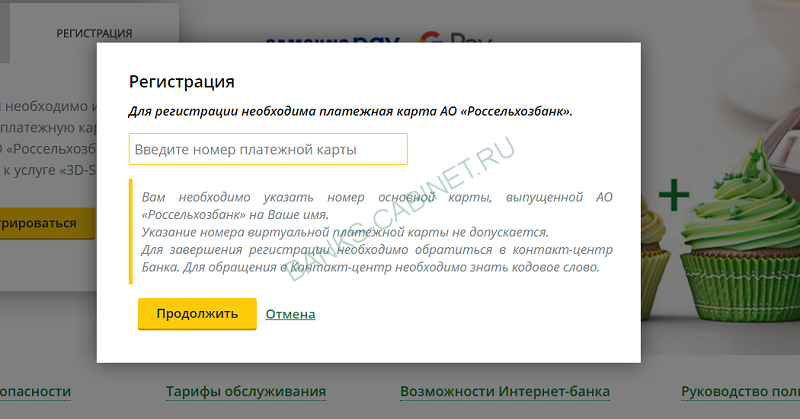
Регистрация личного кабинета Россельхозбанка
Восстановление пароля личного кабинета Россельхозбанка
Зарегистрированный пользователь может при необходимости восстановить пароль. Россельхозбанк предлагает два основных метода:
- Посетить подразделение банка и обратиться к сотруднику для восстановления пароля. Для этого потребуется заполнить специальное заявление и предоставить паспорт. После проверки пользовательских данных, сотрудники банка изменят пароль и предоставят новый для авторизации;
- Выполнить процедуру восстановления пароля в терминале или банкомате Россельхозбанка. При себе потребуется иметь карту. На экране устройства выбрать «Интернет банк», далее нажать на кнопку «Подключение» и ввести телефон. По завершению проверки данных, устройство выдаст квитанцию с логином и отправит новый пароль в смс-сообщении.
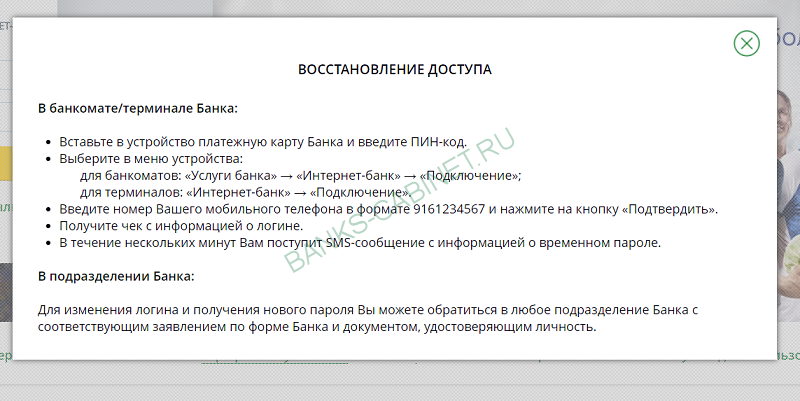
Восстановление пароля от личного кабинета Россельхозбанка
Мобильное приложение Россельхозбанк
Обладатели устройства на платформе Android или iOS могут воспользоваться официальным мобильным приложением Россельхозбанк. Приложение позволяет выполнять большое количество задач в личном кабинете интернет банка, а именно:
- Получение данных о состоянии расчетных счетов, карт и кредитов. Клиент будет в курсе о возможных персональных предложениях;
- Мгновенная оплата и перевод денежных средств;
- Управление банковскими продуктами.
Загрузить приложение личного кабинета можно в онлайн магазине Google Play и App Store соответственно. Для удобства рекомендуется воспользоваться ссылками ниже:


Важно обратить внимание, что для использования мобильного приложения клиент Россельхозбанка обязательно должен быть подключен к службе «Интернет банк».
Телефон горячей линии Россельхозбанка
Россельхозбанк обладает качественной поддержкой пользователей по горячей линии, электронной почте и онлайн чату с оператором. Клиент банка может выбрать наиболее оптимальный вариант для получения обратной связи. Телефон горячей линии работает на круглосуточной основе:
Для срочной блокировки карты доступна консультация по следующему телефону:
При отсутствии возможности связаться по телефону, клиент банка может осуществить интернет звонок или заказать обратный вызов. Для этого потребуется зайти на сайт банка и прокрутить страницу вниз. Нажать на кнопку «Интернет звонок» или «Обратный звонок» в левой части экрана и ввести контактные данные в специальную форму.
В круглосуточном режиме доступна консультация онлайн, для этого на сайте банка необходимо выбрать «Онлайн-чат» и выполнить действия по сохранению телефона в специальной форме. Диалоговое окно с оператором откроется в новой вкладке браузера.
Россельхозбанк представлен в известных социальных сетях Facebook. Twitter, Вконтакте и Одноклассники. При необходимости клиенты могут обратиться к официальным представителям банка с вопросом. Для удобства рекомендуется воспользоваться ссылками ниже:
Вход в личный кабинет Россельхозбанка
Постоянно пользуюсь
55.89%
Никогда не пользуюсь
5.5%
Еще не зарегистрировался
38.61%
Проголосовало: 3675
Мне нравитсяНе нравится
Часто задаваемые вопросы о мобильном банке | Eastern Bank
Нужно ли мне регистрироваться в онлайн-банке, чтобы пользоваться мобильным банкингом?
Нет. Загрузив наше приложение для мобильного банкинга, вы можете зарегистрироваться в мобильном банкинге. Позже, если вы решите, что также хотите использовать онлайн-банкинг, вы можете войти в онлайн-банкинг, используя свое имя пользователя и пароль мобильного банкинга.
Позволяет ли мобильный банкинг выполнять те же операции, что и в онлайн-банке?
Мобильный банкинг предлагает почти те же функции, что и онлайн-банкинг; просмотр остатков на счетах и транзакций, осуществление переводов и платежей по счетам, а также обновление вашей контактной информации.Однако есть отличия. Например, мобильный банкинг позволяет оплачивать только разовые счета; у вас нет возможности создавать периодические платежи по счетам, которые будут отправляться с установленной периодичностью, например ежемесячно.
Могу ли я войти в мобильный банкинг с помощью Touch ID?
Да. Наше приложение для мобильного банкинга для iPhone позволяет вам быстро и легко входить в систему с помощью Touch ID, который использует функцию распознавания отпечатков пальцев вашего телефона. Если вы предпочитаете не использовать Touch ID для доступа к мобильному банкингу, вы можете отключить его и продолжить вход со своим именем пользователя и паролем.
Могу ли я вносить чеки с помощью мобильного банкинга?
Да. Функция мобильного депозита позволяет вам вносить чек с помощью камеры вашего телефона, исключая поездки в отделение или банкомат.
Как мне внести чек с помощью мобильного телефона?
Сначала обязательно подпишите чек, а затем войдите в приложение мобильного банкинга. Выберите «Депозит» в меню банковских операций и следуйте инструкциям на экране. Вам нужно будет выбрать счет для получения депозита, ввести сумму чека и сфотографировать лицевую и оборотную стороны чека; это так просто!
Какие типы чеков я могу внести с помощью мобильного депозита?
Вы можете депонировать личные или деловые чеки, подлежащие оплате вам, выписанные в банке США и оплачиваемые в валюте США.Чеки должны иметь пометку «Только для депозита».
Когда будут доступны средства с моего мобильного депозита?
Средства с мобильных депозитов не доступны для немедленного вывода. Они предоставляются в соответствии с нашей Политикой доступности средств, как указано в Соглашении о личном депозитном счете, которое регулирует ваш депозитный счет.
Что мне делать с бумажным чеком после отправки мобильного депозита?
Надежно храните оригинальный чек в течение двух недель на случай, если потребуется дополнительная информация или новое изображение, а затем уничтожьте его.
Touch ID является товарным знаком Apple, Inc.
.
Персональный мобильный банк ›Civista Bank
Персональный мобильный банкинг ›Civista Bank
Пропустить навигацию 
Нажмите здесь, чтобы закрыть окно поиска

Нажмите здесь, чтобы закрыть режим онлайн-банкинга
Управляйте своими счетами  Интернет-банк
Интернет-банк
Загрузите наше бесплатное приложение для мобильного банкинга для быстрого доступа к своим счетам, где бы вы ни находились. Apple или Android, смартфон или iPad, вы можете получить доступ к нашим удобным вариантам мобильного банкинга 24/7, чтобы проверять остатки на счетах, переводить средства между счетами Civista или из банка в банк, оплачивать счета и людей, замораживать свою дебетовую карту и многое другое. 1
Демонстрация мобильного приложения
Безопасность всегда под рукой
Для дополнительной безопасности биометрическая аутентификация доступна для устройств, совместимых с Android и iOS. У вас даже есть возможность приостановить или активировать свою карту мгновенно, используя функцию управления картой в настройках предпочтений. Это отличный вариант, если вы не используете свою карту.
Депозитные чеки на ходу
С помощью бесплатного мобильного депозита Civista вы можете переводить чеки прямо на свой личный текущий или сберегательный счет прямо со своего мобильного устройства 24/7.Вы сэкономите время и сэкономите на поездках в банк или банкомат для внесения депозита.
Вот как это работает:
Дополнительные возможности доступа к мобильному банкингу
Не пользуетесь приложением? Также доступны варианты текстового банкинга.
Минимальные требования к приложению Mobile Banking
iOS 10.1 или выше
Android 5.0 или выше
Кроме того, все устройства должны поддерживать TLS 1.2 или выше.
Минимальные требования для текстового банка
Устройство с поддержкой службы мультимедийных сообщений (MMS).
Кроме того, все устройства должны поддерживать TLS 1.2 или выше.
Держите деньги под рукой
Войдите в свою учетную запись онлайн-банкинга, чтобы самостоятельно зарегистрироваться в мобильном банке сегодня. Не зарегистрированы в онлайн-банке? Свяжитесь с нами, чтобы начать.
1 Для использования определенных функций может потребоваться отдельная регистрация. Могут применяться другие ограничения.
Может взиматься плата за стандартный оператор беспроводной связи.
Apple, логотип Apple и iPhone являются товарными знаками Apple Inc., зарегистрированный в США и других странах. App Store является знаком обслуживания Apple Inc.
Android является товарным знаком Google, LLC.
Нажмите здесь, чтобы закрыть модальные быстрые ссылки
.
Интернет и мобильный банкинг | Старый национальный банк
С помощью Digital Banking вы можете осуществлять банковские операции в любое время и в любом месте, где есть доступ к Интернету. Ниже приведены некоторые из наших функций цифрового банкинга:
Мобильный депозит
Надежно и безопасно внесите чек с помощью смартфона.
Переводы со счета на счет
Переводите деньги со счетов, которые у вас есть в других финансовых учреждениях, на ваш счет Old National.
Оплата счетов через Интернет
Удобная оплата счетов через Digital Banking. Укажите, кому, когда и сколько вы хотите платить. Платежи списываются с вашего текущего счета и отправляются получателям за вас.
Электронные сообщения
Просмотрите, скачайте и распечатайте электронную версию своей выписки. Электронные сообщения доступны с компьютера и смартфона.
Управление капиталом TM
Просматривайте все свои финансовые счета в одном месте, в том числе в других финансовых учреждениях.Отслеживайте и анализируйте свои общие расходы, ссуды и инвестиции.
Popmoney ®
Отправляйте или получайте деньги по электронной почте или с помощью текстового сообщения, используя текущий текущий счет в Old National. Получатели платежа получают свои деньги всего через 1–3 рабочих дня.
Текстовый банк
Используйте простые текстовые команды для проверки остатков на счетах, перевода средств между счетами и просмотра истории последних транзакций.
Вознаграждение за покупку
Превратите повседневные покупки в наличные с помощью старой национальной дебетовой карты.Просматривайте и загружайте предложения в своей учетной записи Digital Banking. При использовании мобильного банка выберите «Получить кэшбэк».
Как зарегистрироваться в Digital Banking
Когда вы открываете текущий счет Old National в банковском центре, вы можете сразу зарегистрироваться в Digital Banking.
Если вы откроете новый текущий счет Old National онлайн, вы можете сразу же зарегистрироваться в онлайн-банке. Однако в целях безопасности ваша регистрация должна быть одобрена до предоставления доступа.Если у вас есть вопросы об этом процессе, позвоните в службу поддержки клиентов по телефону 1-800-731-2265.
Вы можете получить доступ к мобильной версии Digital Banking через свой смартфон; тем не менее, для наилучшего восприятия мы рекомендуем вам загрузить наше мобильное приложение на свой телефон.
Плата за использование цифрового банка, включая мобильное приложение, не взимается.
.